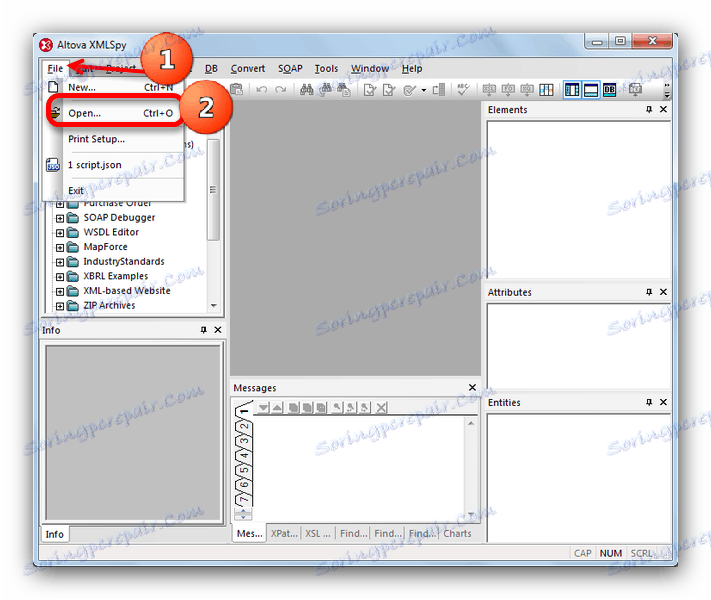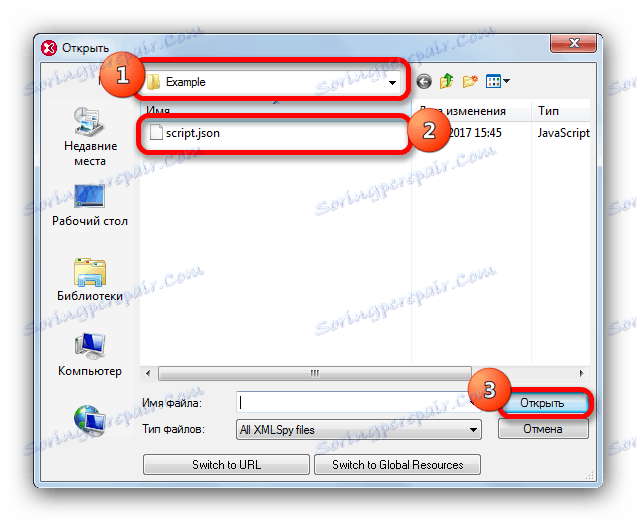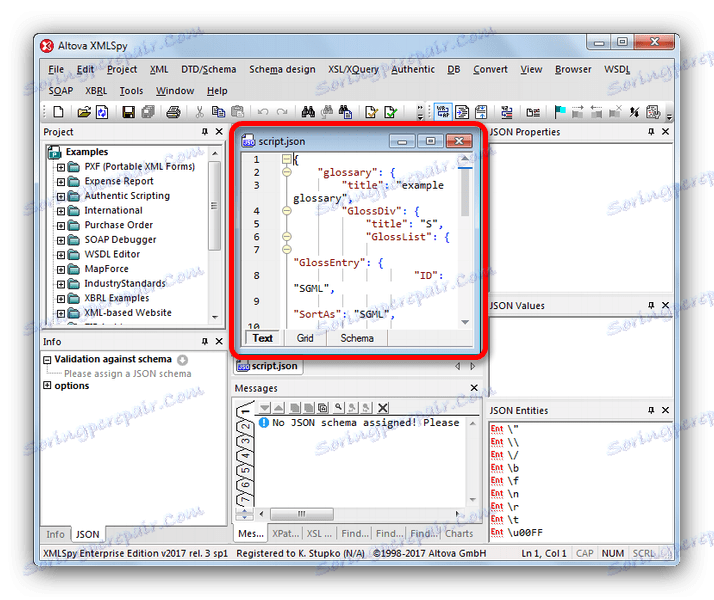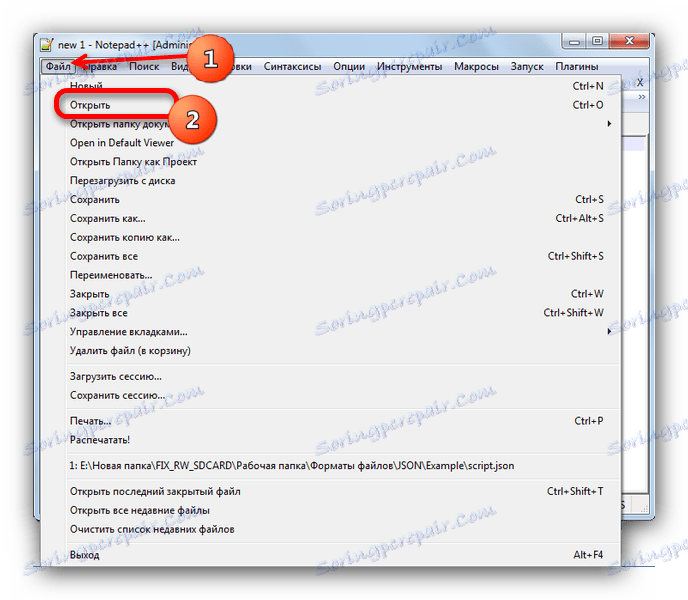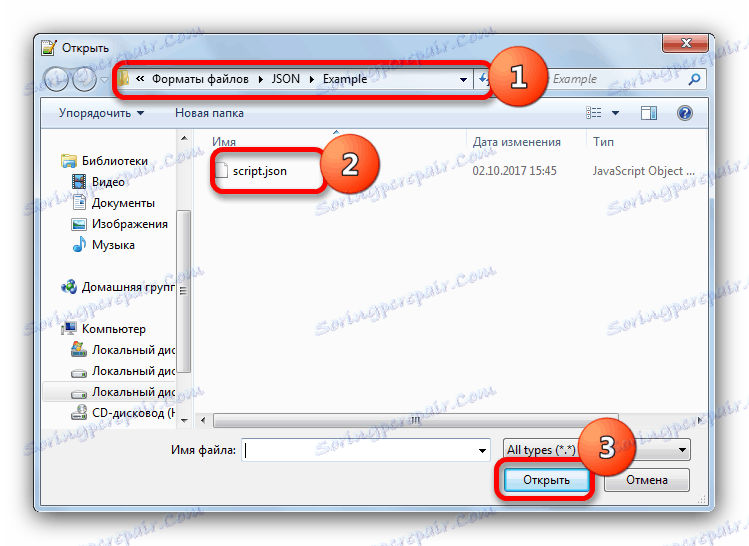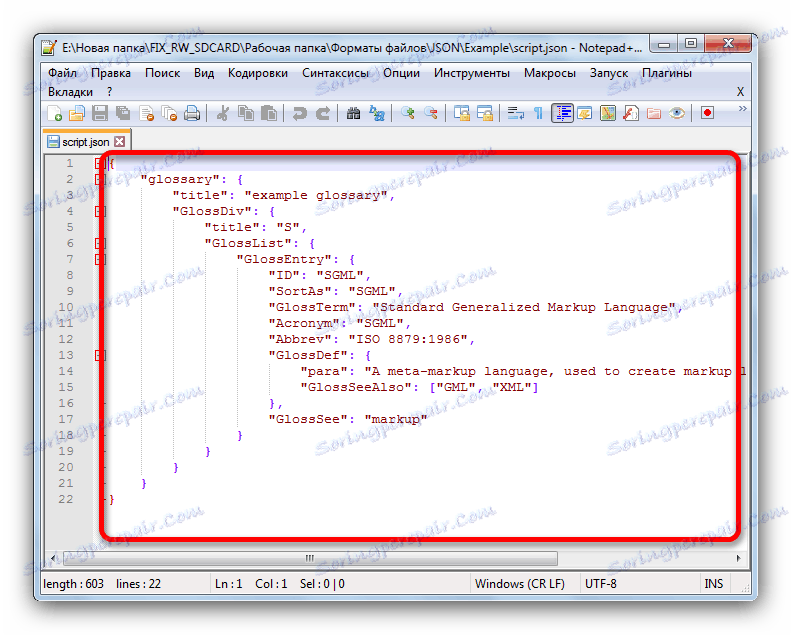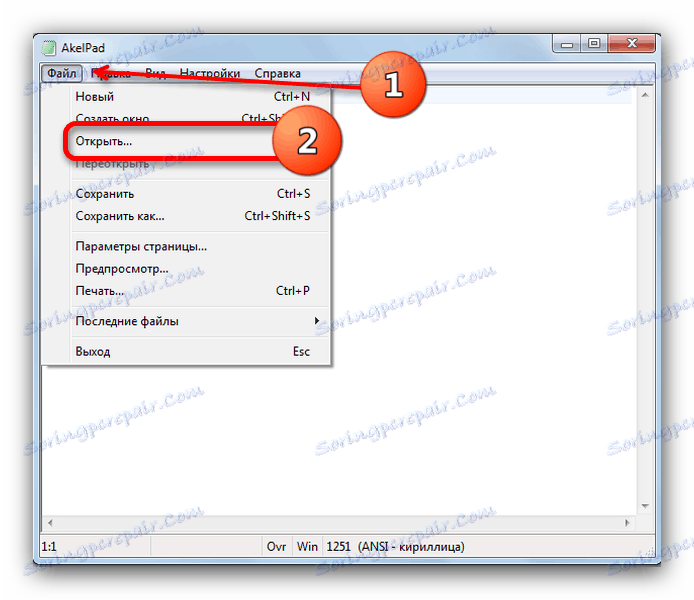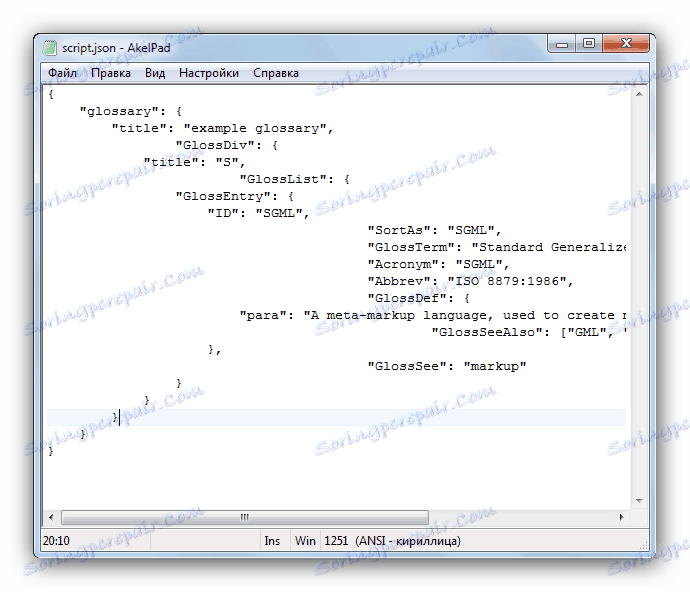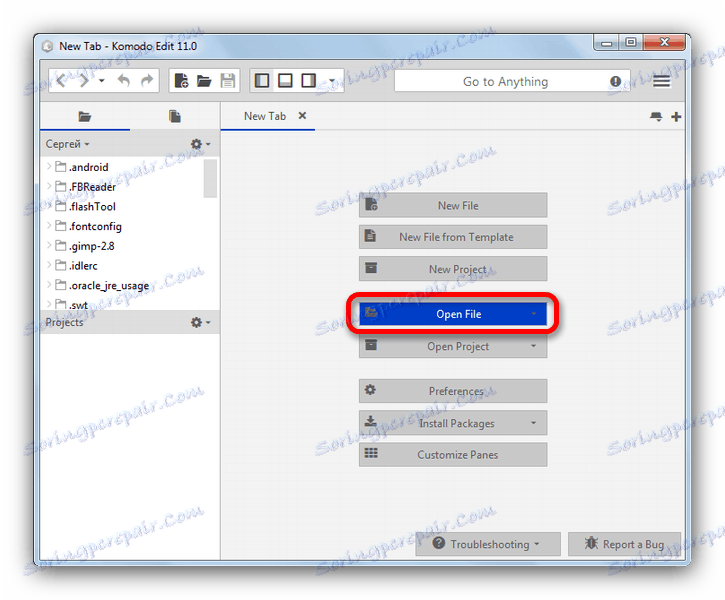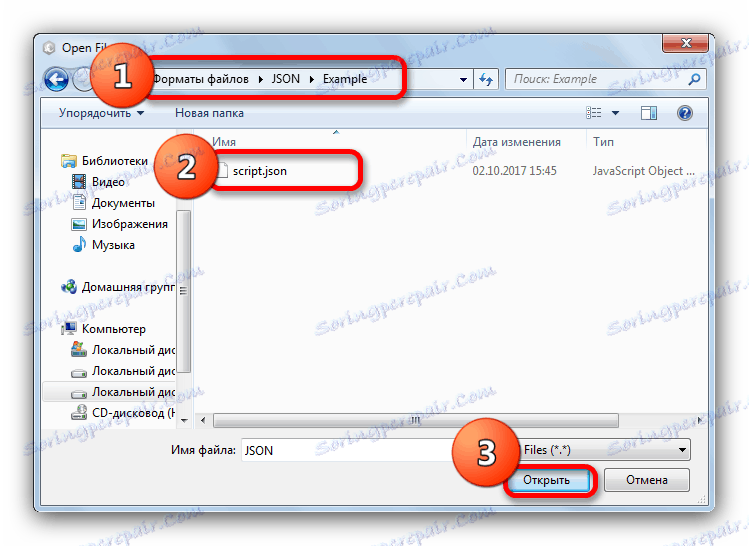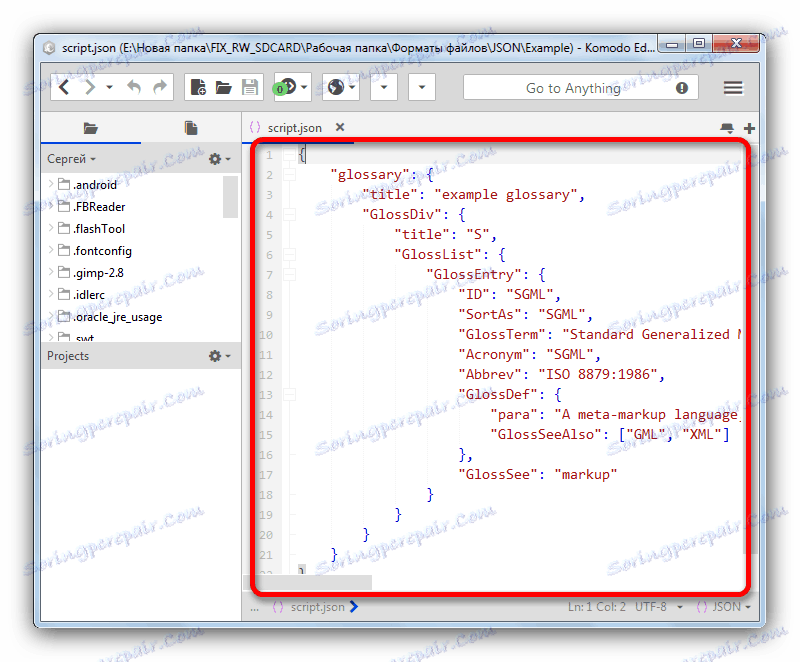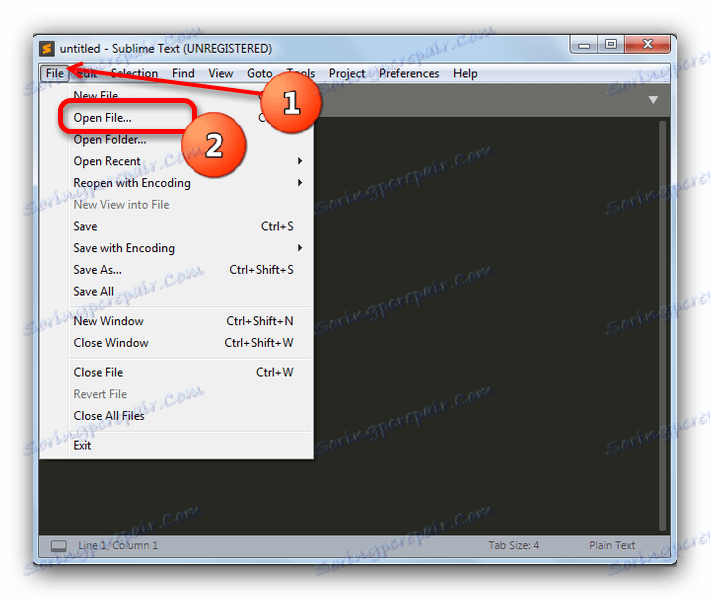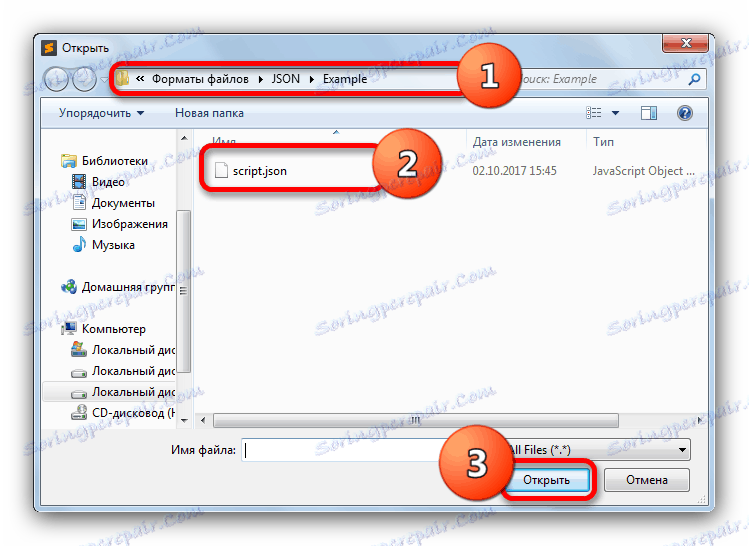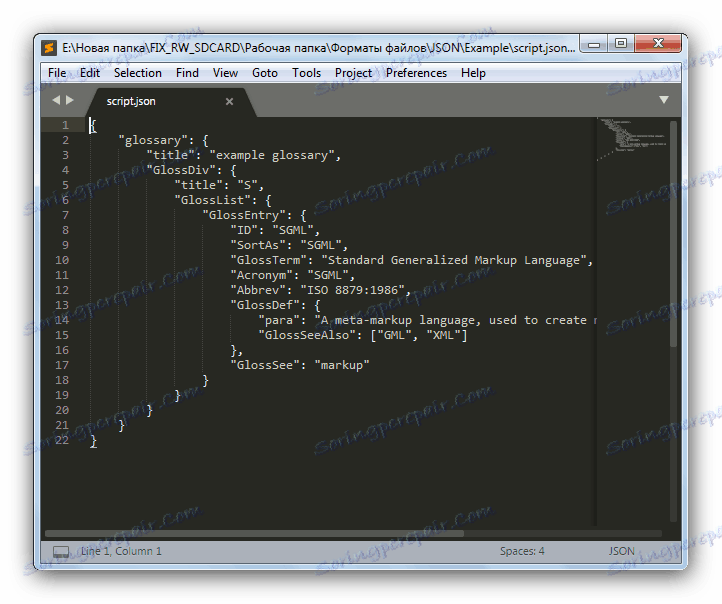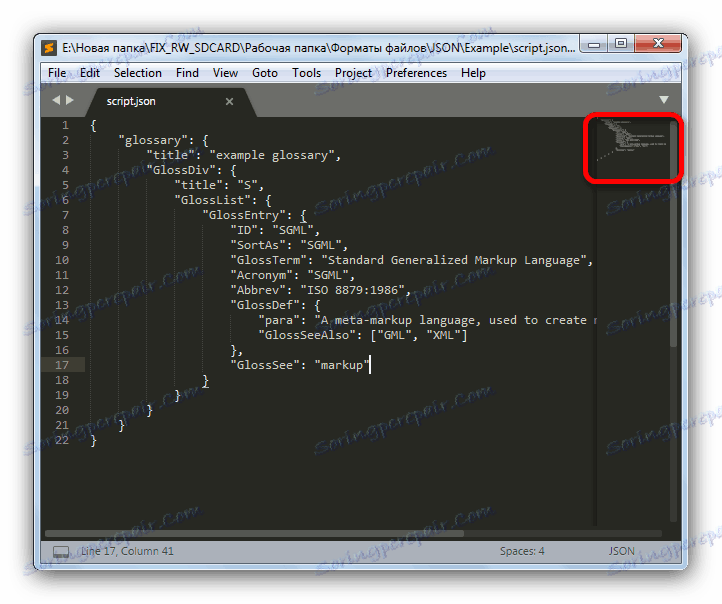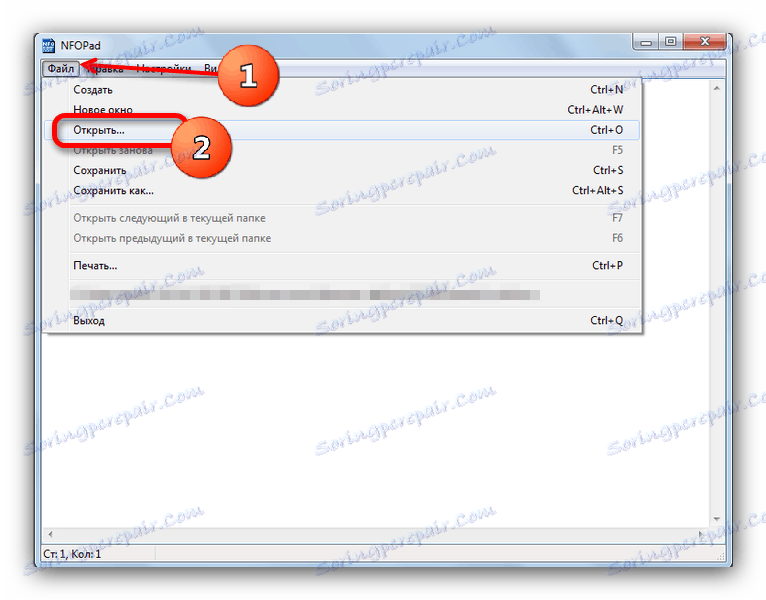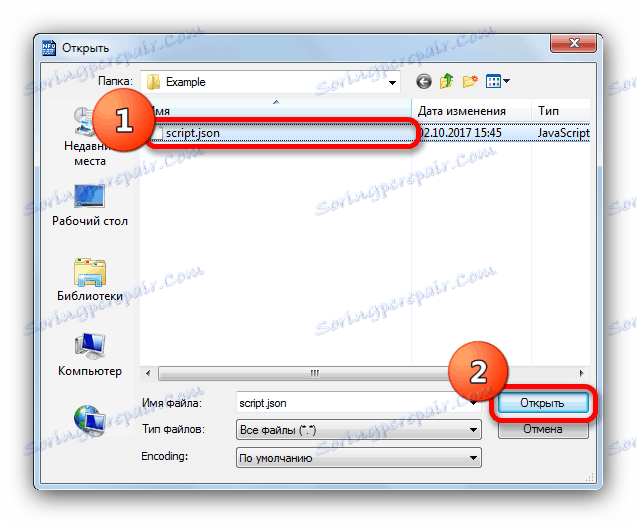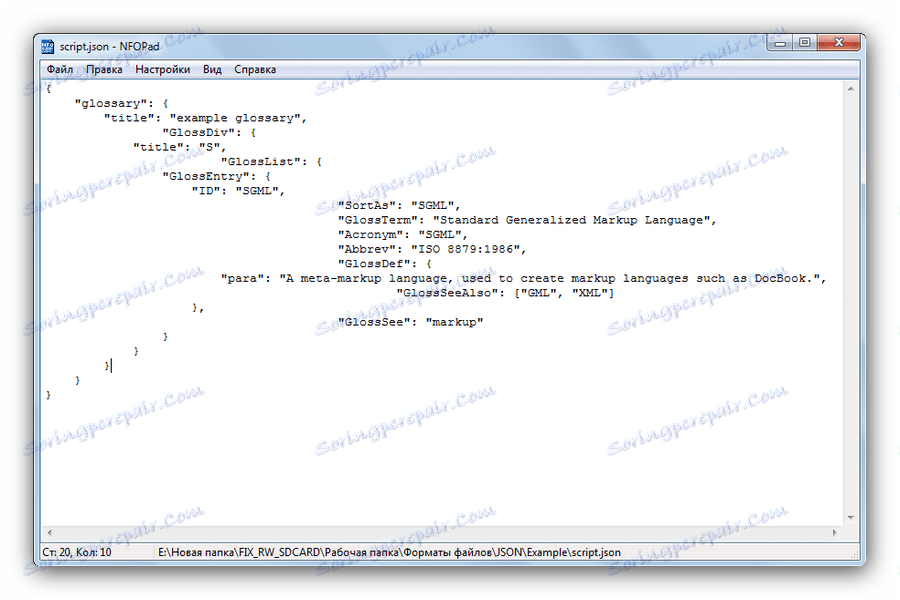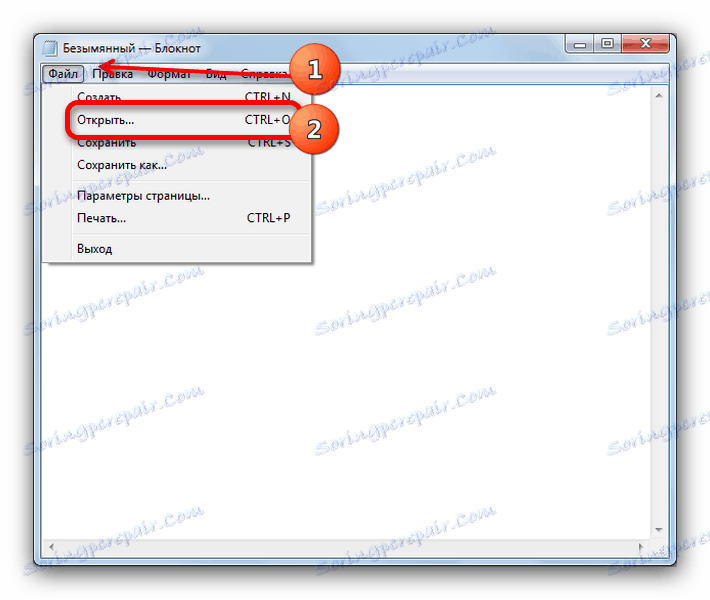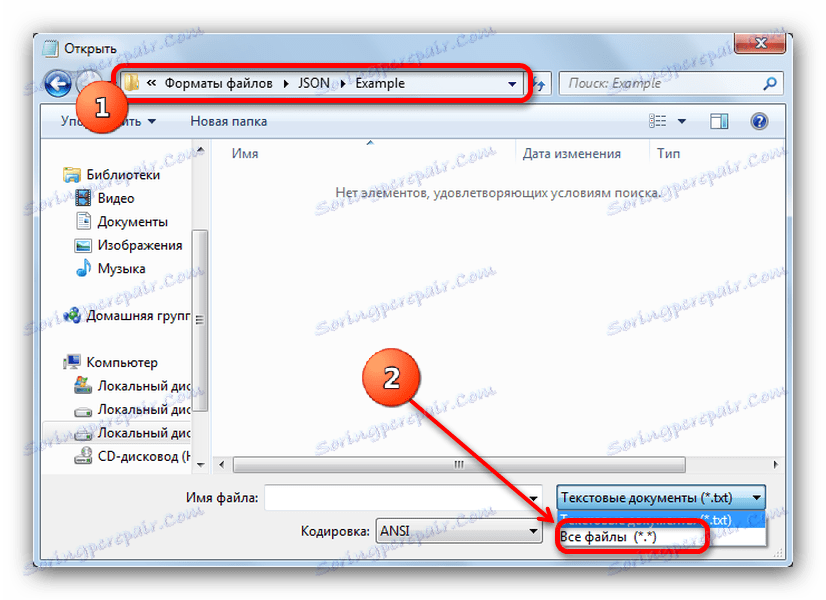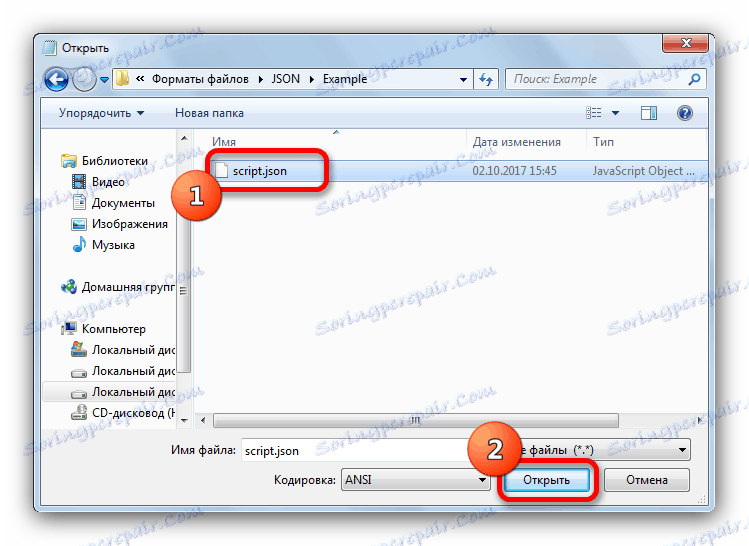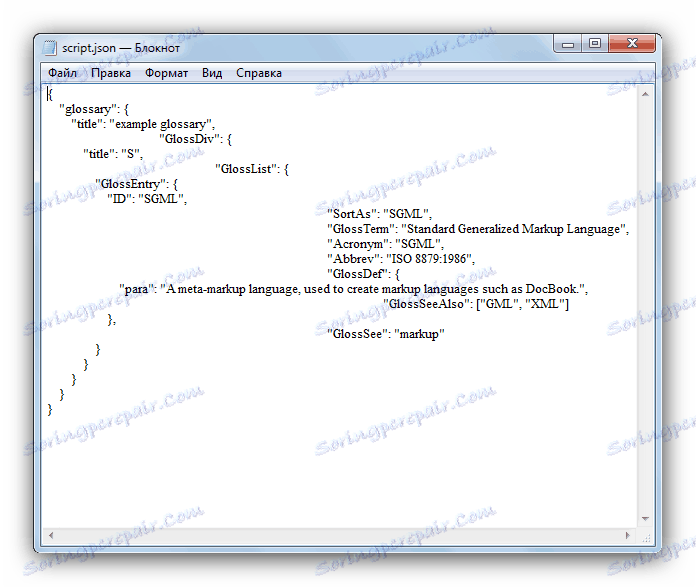Otvorite JSON datoteke
Upoznat s programiranjem ljudi odmah prepoznaju datoteke s proširenjem JSON. Ovaj format je kratica pojmova JavaScript Object Notation, a to je u biti tekstualna verzija razmjene podataka koja se koristi u JavaScript programskom jeziku. Sukladno tome, rješavanje otvaranja takvih datoteka pomoći će bilo specijaliziranom softveru ili urednicima teksta.
sadržaj
Otvorite JSON skriptne datoteke
Glavna značajka skripti u JSON formatu je njegova zamjenjivost u XML formatu. Oba tipa su tekstualni dokumenti koji mogu otvoriti procesori za obradu teksta. Međutim, počet ćemo s specijaliziranim softverom.
Metoda 1: Altova XMLSpy
Prilično dobro poznato razvojno okruženje, koje se, između ostalog, koristi i putem web programera. Ovo okruženje generira i JSON datoteke, stoga je sposobno otvoriti dokumente treće strane s ovim proširenjem.
Preuzmite softver Altova XMLSpy
- Otvorite program i odaberite "File" - "Open ..." .
![Otvorite datoteku u Altova XMLSpy]()
- U sučelju za prijenos datoteka, pomaknite se do mape u koju se nalazi datoteka koju želite otvoriti. Odaberite ga jednim klikom miša i kliknite Otvori .
![Prozor za odabir datoteka u Altova XMLSpy Exploreru]()
- Sadržaj dokumenta bit će prikazan u središnjem dijelu programa, u zasebnom prozoru uređivača preglednika.
![Prikaz sadržaja skripte u Altova XMLSpy]()
Nedostaci ovog softvera su dva. Prva je plaćena osnova za distribuciju. Probna verzija je aktivna 30 dana, ali morate navesti ime i poštanski pretinac da biste ga primili. Drugo - opća neugodnost: osoba koja samo treba otvoriti datoteku, može činiti previše lukav.
Druga metoda: Notepad ++
Višenamjenski uređivač teksta Notepad ++ - prvi popis pogodan za otvaranje skripti u JSON formatu.
Pročitajte također: Najbolji analozi uređivača teksta Notepad ++
- Otvorite Notepad ++, u gornjem izborniku odaberite "File" - "Open ..." .
![Otvorite dokument putem izbornika Datoteka u programu Notepad ++]()
- U otvorenom "Exploreru", prijeđite na mjesto direktorija skripte koju želite pogledati. Zatim odaberite datoteku i kliknite gumb "Otvori" .
![Potrebna datoteka u Exploreru u notepad ++]()
- Dokument će biti otvoren kao zasebna kartica u glavnom prozoru programa.
![Otvori datoteku skripte u Notepad ++]()
Od donjeg dijela brzo možete vidjeti glavna svojstva datoteke - broj linija, kodiranje i promjenu načina uređivanja.
Dobavljači Notepad ++-a prilično su ovdje - sintaksa mnogih programskih jezika, podrška za dodatke i malu veličinu ... Međutim, zbog nekih značajki, program radi bez riječi, pogotovo ako otvorite veliki dokument u njemu.
Metoda 3: AkelPad
Nevjerojatno jednostavna i istovremeno bogata mogućnostom uređivača teksta ruskog developera. Broj podržanih formata uključuje JSON.
- Otvorite program. U izborniku "File", kliknite na "Open ..." .
![Koristite izbornik Datoteka u AkelPadu]()
- U ugrađenom upravitelju datoteka dođite do direktorija s datotekom skripte. Označite ga i otvorite klikom na odgovarajući gumb.
![Odabir dokumenta i njegov brz pregled u AkelPadu]()
Imajte na umu da kada odaberete dokument, možete brzo pregledati sadržaj. - Odabrana JSON skripta otvorit će se u programu za pregled i uređivanje.
![Otvorite dokument u AkelPadu]()
Poput Notepad ++, ova verzija prijenosnog računala je također besplatna i podržava dodatke. Radi brže, no velike i složene datoteke možda se neće otvoriti prvi put, pa imajte na umu ovu značajku.
Način 4: Komodo Edit
Besplatni softver za pisanje koda iz Komoda. Sadrži suvremeno sučelje i široku podršku funkcijama programera.
Preuzimanje softvera Komodo Edit
- Otvori Komodo Edith. Na radnoj kartici pronađite gumb "Otvori datoteku" i kliknite ga.
![Dodaj datoteku u Komodo Edit]()
- Upotrijebite "Explorer" da biste pronašli mjesto datoteke. Nakon toga, odaberite dokument, jednom klikom mišem i koristite gumb "Otvori" .
![Otvorite datoteku kroz Explorer u Komodo Edit]()
- Prethodno odabrani dokument otvorit će se u radnoj tablici Komodo Edit.
![Datoteka je otvorena u radnoj tablici Komodo Edit]()
Možete pregledati, urediti i provjeriti sintaksu.
U programu, nažalost, nema ruskog jezika. Međutim, obični će korisnici više vjerojatno zastrašiti prekomjerne funkcionalnosti i zanemariti elemente sučelja - iako je ovaj urednik prvenstveno namijenjen programerima.
Način 5: Uzvišeni tekst
Drugi predstavnik kodiranih urednika teksta. Sučelje je jednostavnije od onih kolega, ali mogućnosti su ista. Dostupna je i prijenosna verzija aplikacije.
Preuzmite softver Sublime Text
- Pokrenite uzvišeni tekst. Kada je program otvoren, slijedite korake "File" - "Open File" .
![Započnite s dodavanjem datoteka u Sublime Text]()
- U prozoru "Explorer" slijedite poznati algoritam: pronađite mapu s vašim dokumentom, odaberite ga i koristite gumb "Otvori" .
![Odaberite u Explorer datoteci za otvaranje u Sublime Text]()
- Sadržaj dokumenta dostupan je za pregled i uređivanje u glavnom prozoru programa.
![Otvorite datoteku u glavnom prozoru Uzvišeni tekst]()
Od značajki koje vrijedi spomenuti je brzi pogled na strukturu, smještenu u bočnom izborniku s desne strane.![Brzi pregled strukture dokumenta u Sublime Text]()
Nažalost, Sublime Text nije dostupan na ruskom jeziku. Nedostatak se može nazvati distribucijskim modelom shareware: besplatna verzija je neograničena, ali s vremena na vrijeme pojavljuje se podsjetnik o potrebi kupnje licence.
Metoda 6: NFOPad
Jednostavan notepad, međutim, za pregled dokumenata s proširenjem JSON je također pogodna.
- Pokrenite prijenosno računalo, koristite izbornik "File" - "Open" .
![Odaberite datoteku putem izbornika u NFOPadu]()
- U sučelju "Explorer" prijeđite na mapu u kojoj je pohranjena JSON skripta koju morate otvoriti. Imajte na umu da PSTN prema zadanim postavkama ne prepoznaje dokumente s ovim proširenjem. Da biste ih vidjeli programu, odaberite opciju "Sve datoteke (*. *)" U padajućem izborniku "Vrsta datoteke" .
![Omogućite prikaz svih datoteka u programu NFOPad]()
Kada se prikaže željeni dokument, odaberite ga i kliknite gumb "Otvori" .![Dodajte datoteku skripte da biste otvorili NFOPad]()
- Datoteka će se otvoriti u glavnom prozoru, ona je dostupna za gledanje, kao i za uređivanje.
![Prepoznata skripta dokumenata u NFOPadu]()
NFOPad je prikladan za pregled JSON dokumenata, ali postoji nijansa - kada otvorite neke od njih, program se visi brzo. Ono što je razlog za ovu značajku nepoznato, ali budite oprezni.
Metoda 7: Notepad
Konačno, standardni program za obradu teksta ugrađen u sustav Windows također može otvoriti datoteke s proširenjem JSON.
- Otvorite program (zapamtite - "Start" - "Svi programi" - "Standard" ). Odaberite Datoteka , a zatim Otvori .
![Datoteka izbornika i Otvori u programu Microsoft Notepad]()
- Pojavit će se prozor "Explorer" . U njemu idite na mapu s željenom datotekom i postavite prikaz svih datoteka na odgovarajućem padajućem popisu.
![Prikaz svih datoteka u sučelju Microsoft Notepad Explorera]()
Kada je datoteka prepoznata, odaberite ga i otvorite je.![Otvorite prikazanu datoteku u programu Microsoft Notepad]()
- Dokument će biti otvoren.
![Spremna datoteka u glavnom prozoru programa Microsoft Notepad]()
Klasično rješenje tvrtke Microsoft također nije idealno - ne mogu se otvoriti sve datoteke u ovom formatu u programu Notepad.
Zaključno, recimo sljedeće: datoteke s proširenjem JSON su obični tekstualni dokumenti koji se mogu nositi ne samo s programima opisanim u članku, već hrpa drugih, uključujući Microsoft Word i njegove slobodne analoge LibreOffice i OpenOffice , Visoka vjerojatnost da se s takvim datotekama može nositi i online usluge ,